「頭痛ーる」アプリの使い方!頭痛・片頭痛は解消できる?
頭痛ーるとは何かご存知でしょうか?片頭痛や頭痛の原因は低気圧からくる事があります。そのための低気圧の確認、痛みノートなどで体調管理を行うといった頭痛や片頭痛解消のための頭痛ーるの使い方について説明していきます。また頭痛ーるプレミアムについても解説していきます。
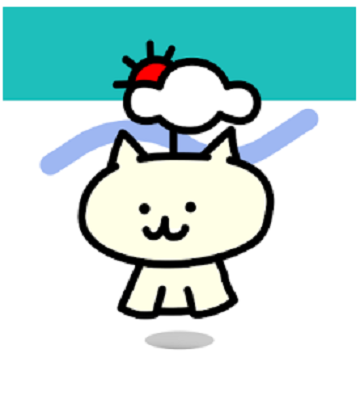
目次
頭痛ーるとは?
皆さんは片頭痛や頭痛に悩まされていますか?何とAndroidとiPhoneといったスマホでインストールできる片頭痛や頭痛を解消する手助けができる頭痛ーるアプリというものが存在しているのです。
この記事では頭痛ーるのインストール方法から、基本的な使い方、課金バージョンの頭痛ーるプレミアムについても幅広く頭痛ーるアプリに関することをご紹介していきます。
頭痛/片頭痛の原因となる低気圧を確認できるアプリ
頭痛ーるとは、頭痛や片頭痛の原因となる急な気圧変化や低気圧などを確認することができるアプリとなっています。また頭痛ーるはAndroidとiOS向けに開発されているので、スマホ持ちの人ならすぐに確認することができます。
頭痛/片頭痛の解消に役立つ
頭痛ーるは無料版では32時間後の気圧変化や天気予報、プレミアム版では144時間後の気圧変化や天気予報を確認することができるので、事前に体調管理を行ったり、薬の準備などを行うことで頭痛や片頭痛の解消に役立つ可能性があります。
また上のYouTubeの動画はPOCKE TV様の頭痛ーるアプリの紹介動画となっています。
 「mopico」アプリを紹介!写真や動画をおしゃれにコラージュ!
「mopico」アプリを紹介!写真や動画をおしゃれにコラージュ!頭痛ーるのインストール方法
まずは頭痛ーるのインストール方法について説明していきます。Androidはバージョン4.0.3以上、iOSはバージョン8.0以上で頭痛ーるをインストールすることができます。
手順
Android版の頭痛ーるはGoogle Playストアから、iOS版の頭痛ーるはApp Storeからダウンロード・インストールすることができます。
アプリのダウンロード
Androidの場合、以下の外部リンクから頭痛ーるをダウンロードすることができます。該当ページにアクセスしたら、"インストール"をタップしてください。
するとアプリデータのダウンロードが開始します。すべてのデータダウンロードが完了するまで待機してください。
iPhoneに場合、以下の外部リンクから頭痛ーるをダウンロードすることができます。該当ページにアクセスしたら、"入手"をタップしてください。するとアプリデータのダウンロードが開始します。すべてのデータダウンロードが完了するまで待機してください。
アプリのインストール
Androidの場合、頭痛ーるのダウンロードが完了するとインストールが始まります。Androidのインストールが完了すると、上の画像のように"開く"が表示されるのでそこをタップして頭痛ーるを起動してください。
iOSの場合、頭痛ーるのダウンロードが完了するとインストールが始まります。iOSのインストールが完了すると、Androidと同じように"開く"が表示されるのでそこをタップして頭痛ーるを起動してください。
頭痛ーるの基本的な使い方
ここでは頭痛ーるの基本的な使い方について説明していきます。主に初回起動時の地点登録やプッシュ通知などの設定手順やマップから低気圧を確認、痛みノートで体調管理をするといった頭痛ーるの使い方について解説します。
設定手順
まず最初に頭痛ーるの初回起動時に行う設定手順について説明していきます。ここではAndroidとiOSで共通した設定手順についてご紹介していきます。
アプリを起動
Android場合、Google Playストアの頭痛ーるのページの"開く"をタップしたり、ホーム画面やアプリ一覧などから頭痛ーるをタップして起動してください。
iOS場合、App Storeの頭痛ーるのページの"開く"をタップしたり、ホーム画面やアプリ一覧などから頭痛ーるをタップして起動してください。
初回起動時にアプリで使用する画像データのダウンロードを開始します。"はい"をタップしてください。
頭痛ーるのチュートリアル画面に移動します。左にスライドし続けて、チュートリアル画面を進めてください。
チュートリアル最後の画面にある"チェック"ボタンをタップしてください。
地点登録で任意の地点を登録
頭痛ーるでは片頭痛や頭痛の原因となる低気圧を確認するために、あなたの住んでいる地点を登録する必要があります。まず、"地点登録"をタップしてください。
"現在地を習得する"をタップすると、スマホの位置情報から今いる地点を登録することができます。また"地域名から設定"からも住んでいる地域名から地点を登録することができます。
"現在地を習得する"をタップした時、Androidの場合位置情報のアクセス許可を承認する必要があります。"許可"をタップしてください。
表示された今いる地点を確認したら、"はい"をタップしてください。これで位置情報による地点登録が完了しました。
地点登録が完了したら、頭痛ーるの操作手順チュートリアル画面が表示されます。"クリックして閉じる"をタップしてチュートリアルを終了してください。
プッシュ通知を設定
次に頭痛ーるのプッシュ通知を設定していきます。まず最初に、頭痛ーる起動後画面の左上にある三本線のメニューアイコンをタップしてください。
表示された頭痛ーるのメニューから"プッシュ通知設定"をタップしてください。
プッシュ通知設定画面が表示されるので、中から"プッシュ通知設定"をタップして上の画像のように"ON"になっていることを確認してください。
使い方
頭痛ーるの初期設定が完了したら、マップから低気圧を確認したり、痛みノートから体調管理をしたりするなどの頭痛ーるの使い方について説明します。
マップで低気圧を確認
マップとは上の画像のような気圧グラフのことを表します。水色の太い線は気圧のグラフとなっているので、これが低ければ低いほど低気圧と確認することができます。
また低気圧だけでなく、気圧変化が大きいが大きいほど頭痛や片頭痛が起こる可能性があるので、マップにある警戒や注意マークも確認するようにしてください。事前に体調管理することで、片頭痛や頭痛を解消することができるかもしれません。
痛みノートで体調管理
頭痛ーるでは痛みノートで体調管理を行うことができます。痛みノートとは頭痛の痛み度合いや薬を飲んだタイミングを記録できるノートになっています。痛みノートはマップにある"鉛筆"マークをタップすることで開くことができます。
痛みノート初回起動時には"プロフィール登録"をタップする必要があります。
各プロフィールの項目を設定したら、"OK"をタップしてください。痛みノートを新規作成することができます。
もう一度"鉛筆"マークをタップすることで、その日付の痛みノートを作成することができます。各項目を選択・記入したら、"OK"をタップして痛みノートを登録してください。
全ての登録した痛みノートは頭痛ーるのメニューにある"痛みノート"をタップすることで、リスト化された痛みノートを確認することができます。
頭痛ーるプレミアムの使い方
ここでは頭痛ーるの月々の課金要素の"頭痛ーるプレミアム"の使い方について説明します。今現在"頭痛ーるプレミアム"は一週間分無料トライアルをすることができます。
頭痛ーるプレミアムとは?
頭痛ーるプレミアムとは頭痛ーる無料の基本機能に加えて、マップの記録期間などを無制限にしたり(無料版は二日分)、GPSで今いる地点を即座に変更出来たり、通知設定の拡張、広告の非表示などを行うことができます。今現在月額300円となっています。
登録方法
頭痛ーるのメニューにある"頭痛ーるプレミアムサービス"をタップすることで、プレミアム登録を行うことができます。AndroidはGmailアカウント、iOSはApp Storeアカウントで課金登録されます。
使い方
ここではGPSで今いる地点を登録したり、詳細なプッシュ通知を設定するといった頭痛ーるプレミアムの主な使い方について説明していきます。
今いる場所で気圧情報を確認
気圧グラフが表示されたマップ画面の右上にあるマークをタップすることで、今現在いる場所をGPSで地点登録して、その地点の気圧情報を確認することができます。
詳細なプッシュ通知
頭痛ーるプレミアムにある"マイ通知登録選択"をタップすることで、頭痛ーるを通知する時間帯や地点を詳細に登録することができます。
 iPhoneのキャッシュ/クッキーの削除方法!重い動作を解消!
iPhoneのキャッシュ/クッキーの削除方法!重い動作を解消! radikoのエリアフリーとは?プレミアム会員なしで無料でエリアフリーを視聴する方法は?
radikoのエリアフリーとは?プレミアム会員なしで無料でエリアフリーを視聴する方法は?合わせて読みたい!アプリに関する記事一覧
 【iPhone】ヘルスケアの使い方とできること【歩数/睡眠/血圧/体重管理】
【iPhone】ヘルスケアの使い方とできること【歩数/睡眠/血圧/体重管理】 【iPhone】ヘルスケアアプリで歩数がカウントされない時の対処法
【iPhone】ヘルスケアアプリで歩数がカウントされない時の対処法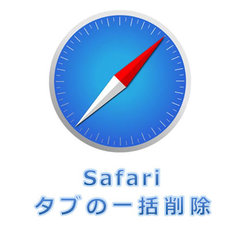 【iPhone】Safariアプリのタブを全て一括で閉じる方法
【iPhone】Safariアプリのタブを全て一括で閉じる方法 Tunein Radioは国内・海外のラジオが聴けるアプリ!おすすめチャンネルも紹介!
Tunein Radioは国内・海外のラジオが聴けるアプリ!おすすめチャンネルも紹介!






































